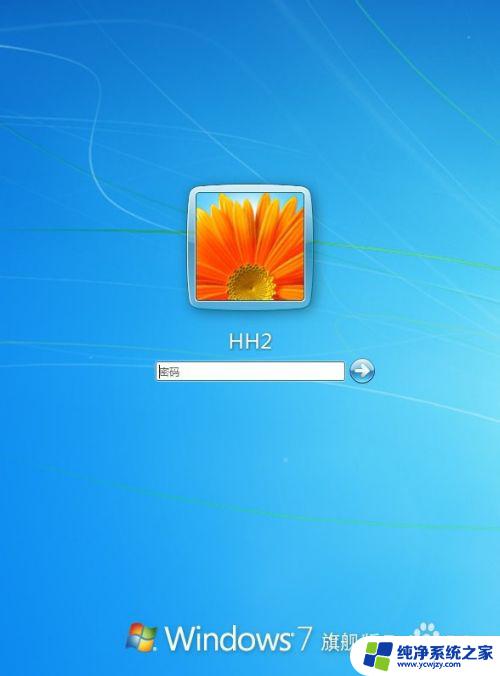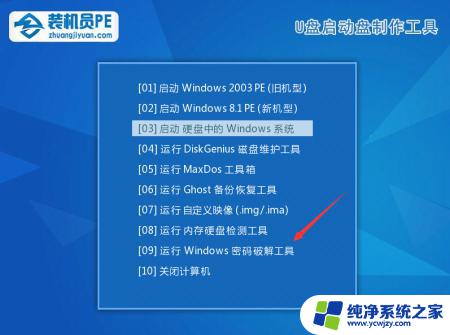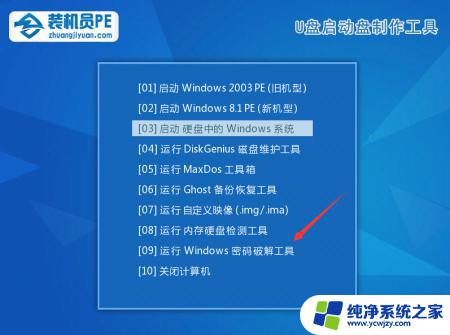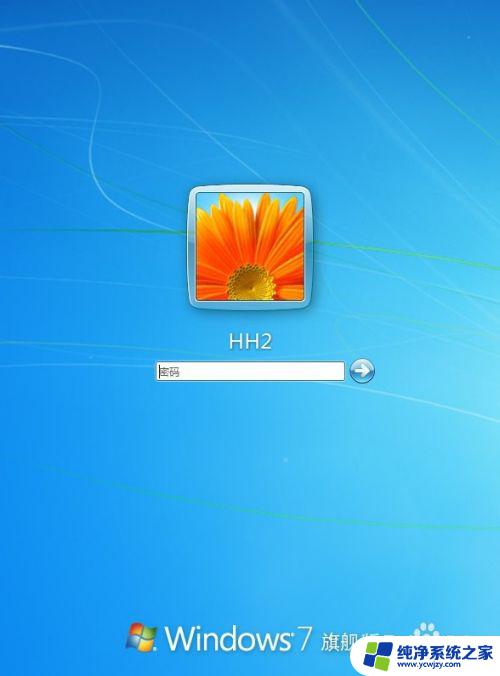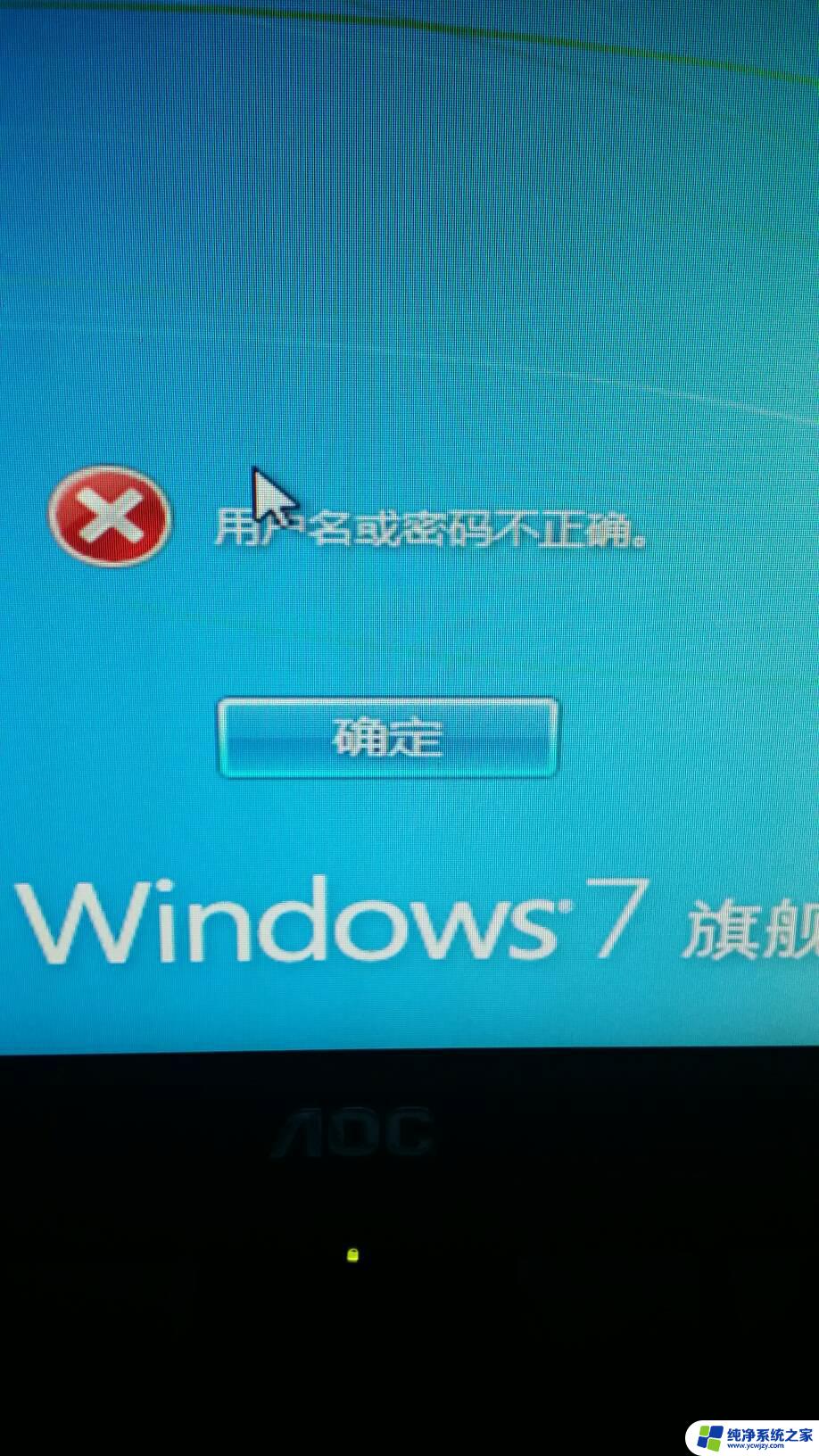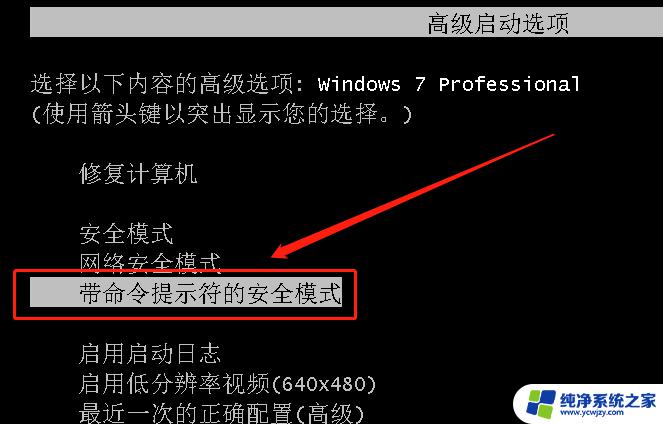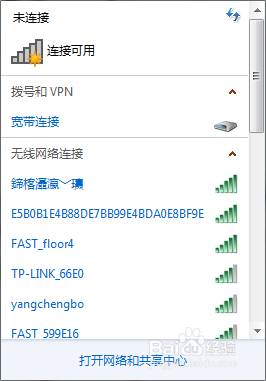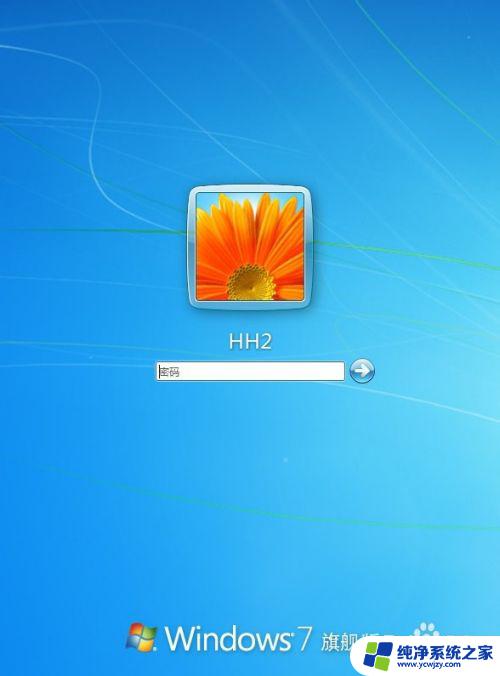win7电脑密码忘了怎么办 Win7系统忘记登录密码怎么办
win7电脑密码忘了怎么办,在现代社会电脑已经成为我们生活中必不可少的工具,由于繁忙的生活节奏或者其他原因,我们难免会遇到忘记电脑登录密码的尴尬情况。特别是在使用Win7系统时,这种情况更是常见。当我们遇到Win7电脑密码忘了的问题时,应该如何解决呢?本文将为大家介绍几种简单有效的方法,帮助大家重新获得电脑的访问权限。无论是通过重置密码还是借助外部工具,我们都能找到适合自己的解决办法,让我们的电脑重新为我们所用。
具体步骤:
1.如图:Windows 7系统电脑开机后需要输入密码才可以进入系统。
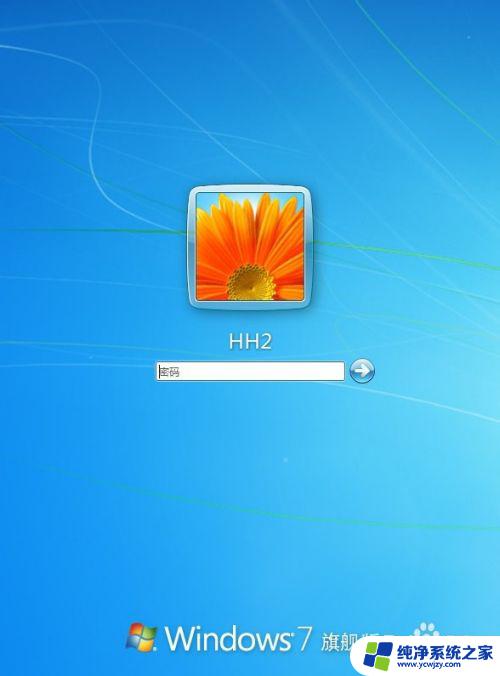
2.我们点击右下角的电源选项选重新启动。
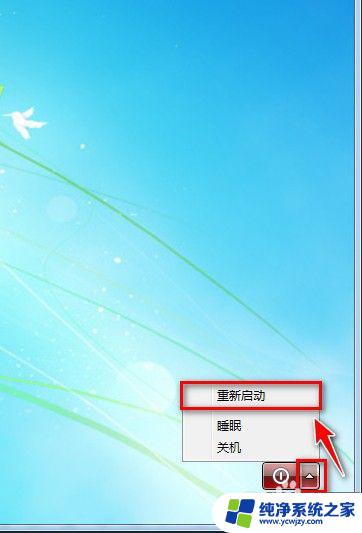
3.在Windows 7系统启动时按F8键会出现如图选项,选带命令提示符 安全模式
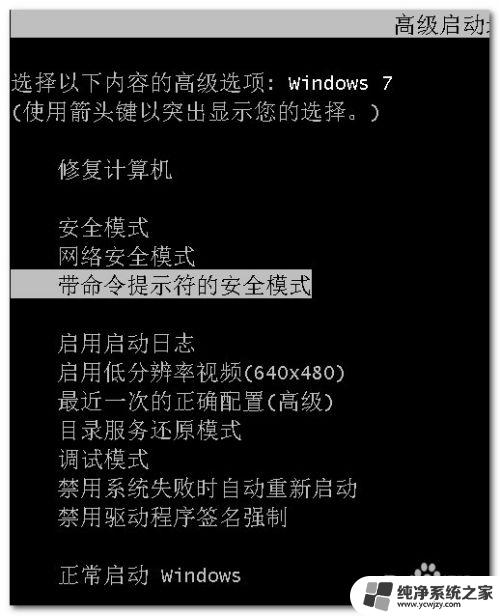
4.最后等待一会会出现命令提示行。
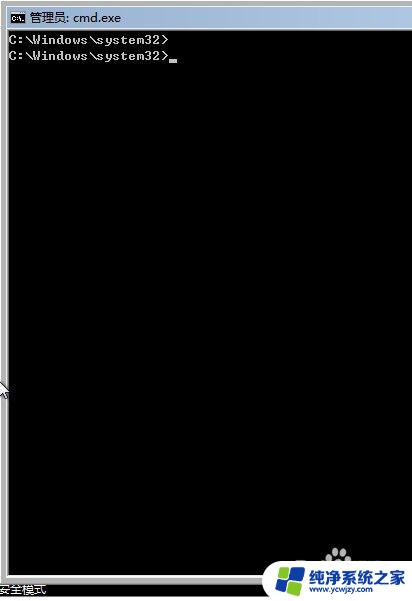
5.在命令提示行后输入:net user new /add
然后回车会有命令成功完成的提示。(我们新为系统创建一个名为new的用户)。
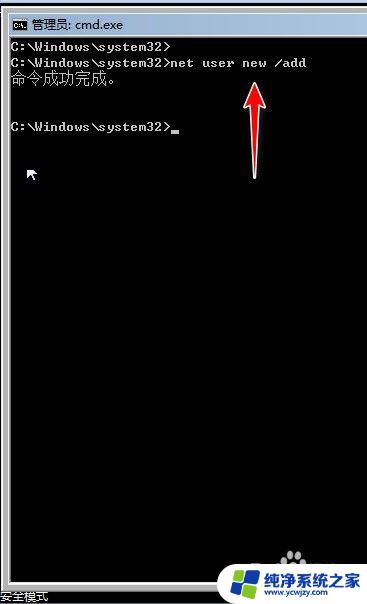
6.然后再在命令提示行输入:net localgroup administrators new /add
然后回车有命令成功完成的提示。成功为new用户提升为超级管理员的级别。
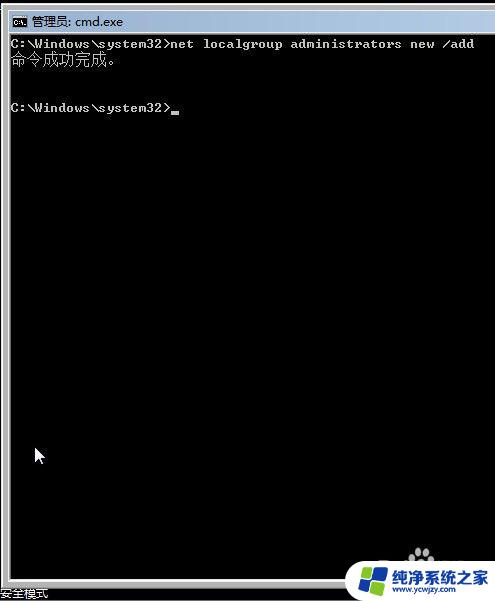
7.然后重新启动电脑会有两个用户选择,我们选择new用户进入系统。
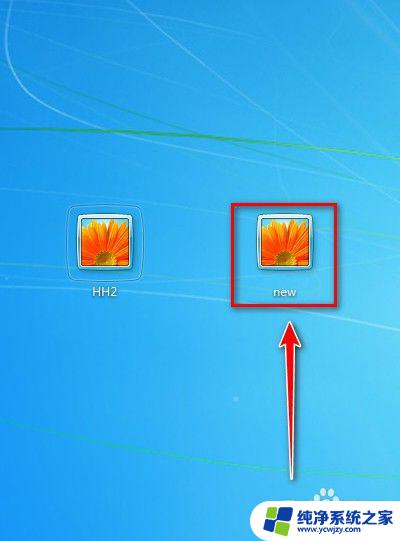
8.进入系统后点击开我的电脑。打开控制面板。
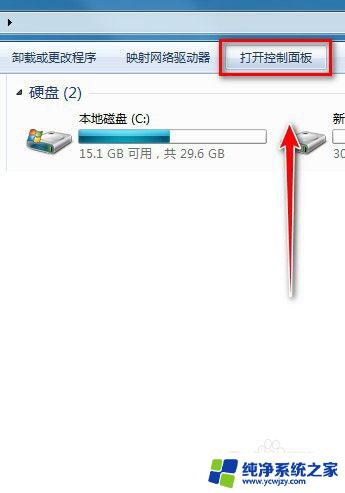
9.打开控制面板后,选类别,点击添加或删除用户账户。
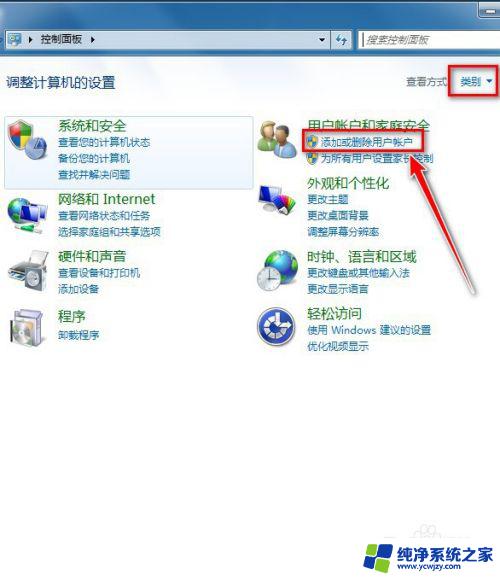
10.点击开有密码保护的账号。

11.可以点击删除密码
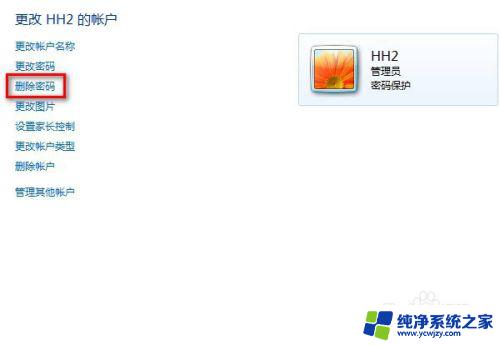
12.点击开删除密码后,再点击删除密码。重启电脑就可以进入原来的账户的系统了。进入原来的账户后可以把新建的new账户删除!
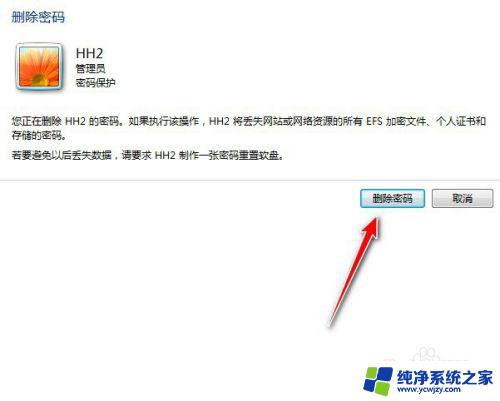
以上就是关于win7电脑密码忘了怎么办的全部内容,如果您出现了相同的情况,可以按照小编的方法来解决。